爱思助手如何制作设计铃声?爱思助手制作设计铃声的方法
说到爱思助手软件,相信在座的用户都不陌生,不过你们晓得爱思助手如何制作设计铃声吗?下面小编就为大伙呈现了爱思助手制作设计铃声的方法,让我们一起来下文看看吧。
爱思助手如何制作设计铃声?爱思助手制作设计铃声的方法
打开上边“工具箱”。
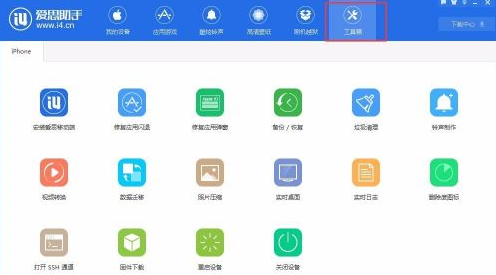
打开之后可以看到里面有个“铃声制作”按钮,点击“铃声制作”。
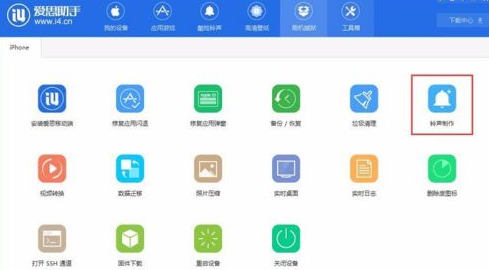
打开制作铃声页面之后,可以看到两个选择,您可以点击“从电脑选择“或者“从设备选择”来选择您喜欢的铃声。
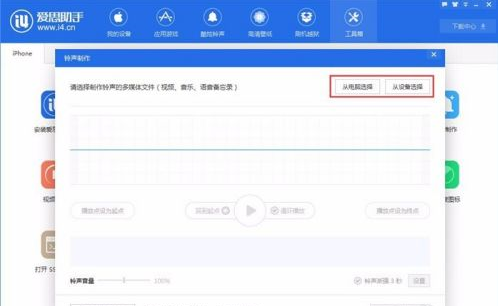
然后滑动两条绿色线来确定您想要的铃声区间,通过下方按钮来确定起点终点,中间位置的播放键可以试听。
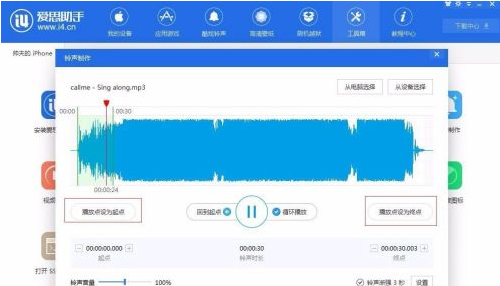
确定好铃声之后,点生成铃声,再点击“导入到设备”就可以直接把自己制作的铃声导入到您的设备中。
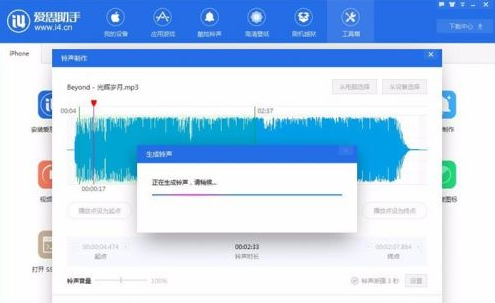
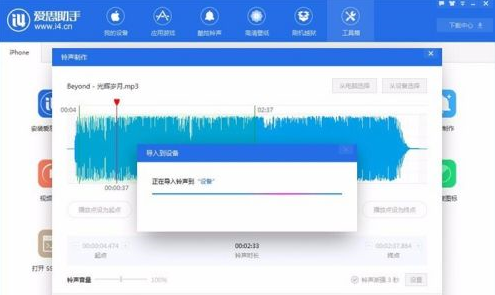
导入之后即可在手机“我的设备”,”铃声”里选择导入的铃声作为手机铃声了;同时可以在助手里管理你的手机铃声。
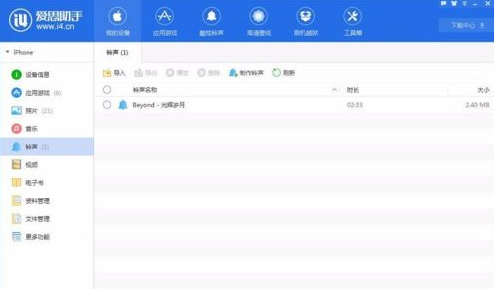
以上就是给大家分享的爱思助手制作设计铃声的方法,更多精彩教程尽在电脑系统之家。
最新推荐
-
excel怎么把一列数据拆分成几列 excel一列内容拆分成很多列

excel怎么把一列数据拆分成几列?在使用excel表格软件的过程中,用户可以通过使用excel强大的功能 […]
-
win7已达到计算机的连接数最大值怎么办 win7连接数达到最大值

win7已达到计算机的连接数最大值怎么办?很多还在使用win7系统的用户都遇到过在打开计算机进行连接的时候 […]
-
window10插网线为什么识别不了 win10网线插着却显示无法识别网络

window10插网线为什么识别不了?很多用户在使用win10的过程中,都遇到过明明自己网线插着,但是网络 […]
-
win11每次打开软件都弹出是否允许怎么办 win11每次打开软件都要确认

win11每次打开软件都弹出是否允许怎么办?在win11系统中,微软提高了安全性,在默认的功能中,每次用户 […]
-
win11打开文件安全警告怎么去掉 下载文件跳出文件安全警告

win11打开文件安全警告怎么去掉?很多刚开始使用win11系统的用户发现,在安装后下载文件,都会弹出警告 […]
-
nvidia控制面板拒绝访问怎么办 nvidia控制面板拒绝访问无法应用选定的设置win10

nvidia控制面板拒绝访问怎么办?在使用独显的过程中,用户可以通过显卡的的程序来进行图形的调整,比如英伟 […]
热门文章
excel怎么把一列数据拆分成几列 excel一列内容拆分成很多列
2win7已达到计算机的连接数最大值怎么办 win7连接数达到最大值
3window10插网线为什么识别不了 win10网线插着却显示无法识别网络
4win11每次打开软件都弹出是否允许怎么办 win11每次打开软件都要确认
5win11打开文件安全警告怎么去掉 下载文件跳出文件安全警告
6nvidia控制面板拒绝访问怎么办 nvidia控制面板拒绝访问无法应用选定的设置win10
7win11c盘拒绝访问怎么恢复权限 win11双击C盘提示拒绝访问
8罗技驱动设置开机启动教程分享
9win7设置电脑还原点怎么设置 win7设置系统还原点
10win10硬盘拒绝访问怎么解决 win10磁盘拒绝访问
随机推荐
专题工具排名 更多+





 闽公网安备 35052402000376号
闽公网安备 35052402000376号